给 Virtualbox 中 Ubuntu 系统设置静态 IP ,让 DNS 配置信息不会在重启后被清除
虚拟机网络选择 桥接网卡 模式。
主要涉及两个步骤:
1. 修改 /etc/network/interfaces 文件;
2. 修改 dns ;
第一步,修改 interfaces 文件:
sudo gedit /etc/network/interfaces
原文件中内容为:
auth lo
iface lo inet loopback
直接在下面加上以下内容:
auth eth0 #这里的 eth0 你需要自己 ifconfig 查看一下自己机器是 eth0 还是 eth1
iface eth0 inet static #设置静态ip
address 192.168.0.20 #这里是你想要设置的静态ip
gateway 192.168.0.1 #设置网关,可以通过 netstat -rn 来进行查看
netmask 255.255.255.0 #子网掩码 #其他的诸如 network 和 broadcast 可以不进行设置
第二步,修改DNS:
1. 最简单的是修改 /etc/resolv.conf 文件:
sudo gedit /etc/resolv.conf
在文件后面加上:
nameserver x.x.x.x #可以在主机上通过 ipconfig /all 查看,默认宿主机是windows
nameserver x1.x1.x1.x1 #备用DNS
修改后进行网络重启:
/etc/init.d/networking restart
2. 上面这种方法有用但是当虚拟机重启之后你对 DNS 做的修改会被清除,要达到长期有效的方案有两个,如下:
2.1 修改 /etc/rc.local 文件:
sudo gedit /etc/rc.local
在该文件 exit 0 之前加上 nameserver 信息:
echo "nameserver x.x.x.x" >/etc/resolv.conf
echo "nameserver x1.x1.x1.x1" >>/etc/resolv.conf #使机器在重启的时候重新写入 nameserver 配置信息,需要注意的是有可能修改后重启并没有发生重写,因为该文件如果在执行到这两句话之前遇到错误,就会停止往下继续执行了
#为了防止这种情况,建议将该文件文件头的 #!/bash/sh -e 中的 -e去掉
2.2 直接修改 /etc/resolvconf/resolv.conf.d/base 文件,与直接修改 /etc/resolv.conf 文件相比,后者的修改是临时的,后者是指向 base 文件的一个 link ,所以修改 base文件之后,在机器重启的时候 resolv.conf 文件中的内容将于 base 文件保持一致:
sudo gedit /etc/resolvconf/resolv.conf.d/base
然后直接在其中加入 nameserver 信息:
nameserver x.x.x.x #可以在主机上通过 ipconfig /all 查看,默认宿主机是windows
nameserver x1.x1.x1.x1 #备用DNS
以上两种修改 DNS 方法均亲测有效,任选一种即可。
最后重启电脑即可。
最后,可能会发现重启后系统网络显示未连接,但是命令行可 ping www.baidu.com 的情况,如下图:
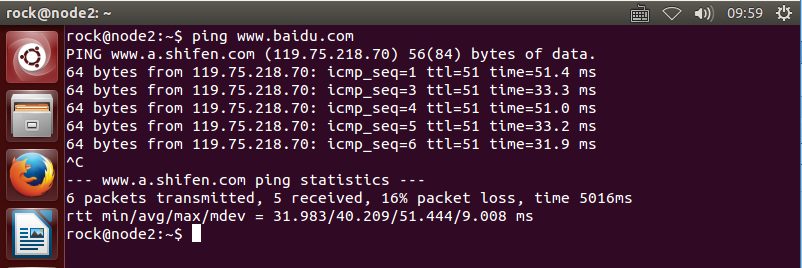
目前还不知道什么原因,但是不影响使用,这个是在 Ubuntu 14.04 中出现的, Ubuntu 16.04 中没有出现这个问题。
版权声明:本文为博主原创文章,转载请注明地址http://www.cnblogs.com/heimianshusheng/p/6598613.html !
给 Virtualbox 中 Ubuntu 系统设置静态 IP ,让 DNS 配置信息不会在重启后被清除的更多相关文章
- 给 Virtualbox 中 Ubuntu 系统设置静态 IP
虚拟机网络选择 桥接网卡 模式. 主要涉及两个步骤: 1. 修改 /etc/network/interfaces 文件: 2. 修改 dns : 第一步,修改 interfaces 文件: sudo ...
- ubuntu server静态IP和DNS服务器设置
Ubuntu的网络参数保存在文件 /etc/network/interfaces中, 默认设置使用dhcp,动态IP获取. 设置静态ip的方法如下: 1) 编辑 /etc/network/inte ...
- ubuntu 修改静态IP和DNS
1.修改配置文件/etc/network/interfacesroot@ubuntu:~# sudo vi /etc/network/interfaces 添加以下内容:auto eth0 ...
- virtualBox里Ubuntu设置静态IP
1.先将网络设置为桥接模式 2.打开虚拟机,进入界面,点击编辑 3.设置IP,ipconfig/all查看物理机IP,虚拟机要与本机在同一网段 然后断开重新连接就可以上网了
- VMWare虚拟机中Ubuntu 16.04 (linux无桌面)配置静态IP上网
1. 基础环境说明 虚拟机: VMWare 12.5.2 操作系统: Ubuntu 16.04 (无桌面) 物理主机操作系统: win 7 旗舰版 2. 摸底 VMware在安装之后,会创建2个虚拟的 ...
- VirtualBox Ubuntu设置静态ip亲测可行
virtualbox重启后ip会自动分配,不固定.项目中需要配置ip地址,因此每次ip换了,需要重新配置和编译. 网上搜罗好几种方法进行配置,尝试下面这种简单并且可行: 步骤一:查看虚拟机网卡 ifc ...
- Vmware虚拟机CentOS7、Ubuntu20系统设置静态IP,且主机和虚拟机系统能相互ping通。
目录 前言 一.VMware虚拟系统centos7设置静态IP 1.1 打开VMware虚拟网络配置窗口 1.2 方法1:通过DHCP服务给主机动态分配IP,同时设置centos静态IP 1.2.1 ...
- linux -- Ubuntu修改静态IP地址重启后无法上网的解决
ubuntu设置静态IP地址后,上不了网 文章中也提到,如果是在/etc/resolv.conf添加DNS,由于Ubuntu 有一个 resolvconf 服务,如果重启它,那么 /etc/resol ...
- VirtualBox中Ubuntu 14.04屏幕分辨率不能设置的问题
VirtualBox中Ubuntu 14.04屏幕分辨率不能设置的问题 在VirtualBOx虚拟机中Ubuntu 14.04设置屏幕分辨率,怎么点都没反应. 方法一:安装与你的Ubuntu-Gu ...
随机推荐
- Android 如何保证service在后台不被kill
Android 其实无法做多绝对的不被后台kill掉,我们只能尽量使用一些操作提升不被kill的机会. 一.onStartCommand方法,返回START_STICKY START_STICKY ...
- 详解 swift2.2 和 OC 的混编
前言: 我们在一些情况下,仅仅使用swift 是无法完成一个项目的,在swift项目中必要用到 OC 实现一些功能,比如,项目要使用一些第三方的框架,但这个第三方的框架却是用 OC 实现的,或者你的项 ...
- shell编程其实真的很简单(五)
通过前几篇文章的学习,我们学会了shell的基本语法.在linux的实际操作中,我们经常看到命令会有很多参数,例如:ls -al 等等,那么这个参数是怎么处理的呢? 接下来我们就来看看shell脚本对 ...
- C语言 memcpy二维数组的复制
今天在实现二维数组的复制功能时,竟然出现了好多问题,还是太不小心了. 我们知道,平时进行矩阵复制,无非是二重循环进行赋值操作,所以今天想改用利用memcpy进行复制操作,当然一维数组的复制在上一篇文章 ...
- 使用ViewPagerAdapter 页面引导适配器设置app启动页,引导页面的实现
一般的app第一次安装启动的时候,都会有一个启动页面和引导页的画面,然后才进入主程序.anndroid中的ViewPagerAdapter 是一个继承与PageAdapter的 页面引导适配器.由于我 ...
- mktime性能问题调查
一.问题提出 会议中有同学提到使用mktime遇到一些问题: 1) 设置tm_isdst后速度很慢 2) 设置TZ环境变量提速极大 所以想调查下具体情况. mktime真的这么慢?如果是,为什么? ...
- Yarn init 命令在 Git Bash 中打开时的错误
最近一直在学习一些新的知识,ES5.ES6.Vue等,当然,作为程序,英文的阅读和听写能力也是要去学习的. 最近慕课网上的qbaty大神出了两套视频,分别是webpack和yarn,本着不断学习的精神 ...
- 《javascript个人理解,个人整理。》
万事开头难. 本人做前端工程师,已几年,没有特别大的,已文字方式去做总结. 前段时间,早已经想好,但是迟迟没有去下笔!好在现在陆陆续续的写下去. 我知道这是一个很大的工程,但是我还是想做下去,不为别的 ...
- 8086cpu
1. 8086CPU和8088CPU内部结构基本相同,不同之处在于8088有8条外部数据总线,因此为准16位.8086有16条外部数据总线.两个CPU的软件完全兼容,程序的编制也完全相同. 2. ...
- 为 .NET Core 设计一个 3D 图形渲染库
原文地址:https://mellinoe.wordpress.com/2017/02/08/designing-a-3d-rendering-library-for-net-core/ 作者:ERI ...
